このルーターの何が良いですか? 他の人より:)

私の知る限り、
NETGEAR WNDR3700は、さまざまな市場セグメント向けのネットワークデバイスの作成に特化した会社であるNETGEARのソリューションの中で最も高性能です。 最近の
Storaネットワークドライブ(数日前に急流と
友達を作ること
ができた)の一部のデバイスについても書きました。
このモデルは多くの理由で興味深いものです。 まず、比較的高価であり、さらにまれです-2つの帯域(2.4 GHzと5 GHz)で動作するため、ロシアのウィンドウで見つけるのはそれほど簡単ではありません。 したがって、このデバイスについてテストして書いた人はほとんどいませんでしたが、注目に値します。 残りは非常に興味深い詰め物です。680MHzの周波数を備えた組み込みのMIPSプロセッサから始まり、優れた速度性能を備えた8つのアンテナで終わります。 一般的に、私のビジネスはいつものように見せて伝えることです)
ルータは中型の箱に入っています:

機器は最も一般的です-デバイス自体、スタンド、電源アダプタ、メーターパッチコード、および異なる言語の紙片(ラッシュを知ってください)。 ああ、まあ、ドライブ。

外観
主観的に、彼
は非常に美しいです-この問題を4つの側面から見てみましょう。 一方では、デバイスは驚くほどに見えます-黒い楕円形の平らなケースで、余分なものはほとんどありません。 一方、それはほぼ完全に光沢があります-私にとってこれは別のヒットです)

第三に、ルーターは、ケースのほこりや指紋と相まって、捨てられたワードローブに住むことができるものです。 4番目の側面では、このようなものをクローゼットに入れることは間違いなく残念であり、なぜインターネットへの道にこれらの余分な障害があるのでしょうか。 一般に、ルーターはまだ比較的目立つ場所にありますが、非表示にする必要があります。

デバイスには少なくとも3つの取り付けオプションがあります-表面(ゴム足)に置くことができます。 スタンドに置くことができます(ルーターに一意に挿入されます)。 また、壁に掛けることもできます。壁には、デバイスの底に十字形の穴が2つあります。 よくやった、考え抜いた。


寸法が通常よりも大きい(223x153x31 mm)-これは、外部アンテナがデバイスから突き出ないことを考慮した場合に許されます。 内部にはすべてが隠されています。つまり、2チャネルモードで動作する2つの独立した無線ユニット(2.4および5 GHzの2つの帯域)用の8つのアンテナです。 必要に応じて、2つの外部アンテナを各無線ユニットに取り付けることができます(ただし、ケースを開ける必要があります)。
背面には、5つのネットワークコネクタ(1xWAN + 4xGigaLAN)、1つのUSBポート、アダプターからの電力用の穴、および接続のハードウェアボタンがあります。

便宜上、下部にポートの「レジェンド」、いくつかの構成手順、および「リセット」ボタンがあります(より正確には、工場出荷時設定の復元)。
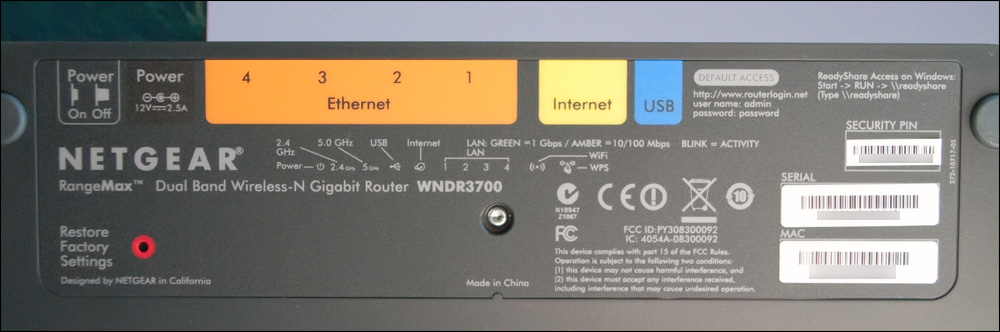
フロントサイドに-9つのインジケーター(1xInet、4xLAN、1x2.4GHz、1x5GHz、1xUSB、1xPower)に加えて、
WPS (PuntoはこれがZZAボタンであることを示す)とWi-Fiをオンにするための2つのハードウェアボタンがあります。 デバイスでこのようなものを見ることはめったにありません...アプリケーションをすぐに想像することさえできません。 しかし、私はまだ思いついた-例えば、有線接続のために夜に急流が揺れ、Wi-Fiが請求されない-なぜエネルギー(30%)を費やし、グリッドを危険にさらしてもう一度照射するのか)プログラム的に、私は気にしません、ここでクリックして完了しました-これは単なるプラスであり、デバイスをクローゼットに入れないもう1つの理由です。

しかし、グリーンテクノロジーはすでに試みています-ワイヤレスネットワークトランスミッターには3つの調整可能な電力レベルとルーター信号カバレッジがあり、ワイヤレスネットワークトランスミッターの消費を最大消費電力と比較して最大75%削減できます。 また、ルーターは、ケーブルの長さ、発行する速度、未使用ポートの数に応じて、そこにあるものを自動的に調整します。

思いやりのある楽しいささいなことには、ケースの前面にあるL字型の突起があります。これにより、ルーターが壁にぶら下がっている場合のLEDの状態を確認できます(複製されています)。 点灯するのはLEDであり、それらに対応するアイコンと番号ではない(以前のモデルの場合のように)のは不便です。点灯する場所を覚えておくか、毎回ピアリングする必要があります。

外観上、おそらくそれですべてです-「伝説」によると、ワイヤーを接続し、ボタンを押して、LEDの点滅が緑色になるまで待ちます。
ところで、光沢のあるボディの問題は急いで決定されました。

設定
製造元は、提供されたディスクからソフトウェアのインストールを開始することを強くお勧めしますが、習慣から、ブラウザのアドレスバーに
192.168.1.1と入力しましたが、紛失しませんでした。 私は
管理者/パスワードでログインし
ます ... ... )問題の事実は、いいえ-驚くほど魅力的な新しいインターフェイスはありません! そして、以前のすべてのモデルにあったアンチインターフェースのみがあります-フレーム上で、CSSいCSSとロシア語への不器用な(一部の場所での)翻訳。 残念です。新しいハードウェアで何かが見られることを本当に望んでいました...まあまあ-以前のモデルからこのインターフェイスにすでに慣れていて、全般的に管理パネルは一度だけのセットアップに必要です-設定のバックアップを作成して忘れました
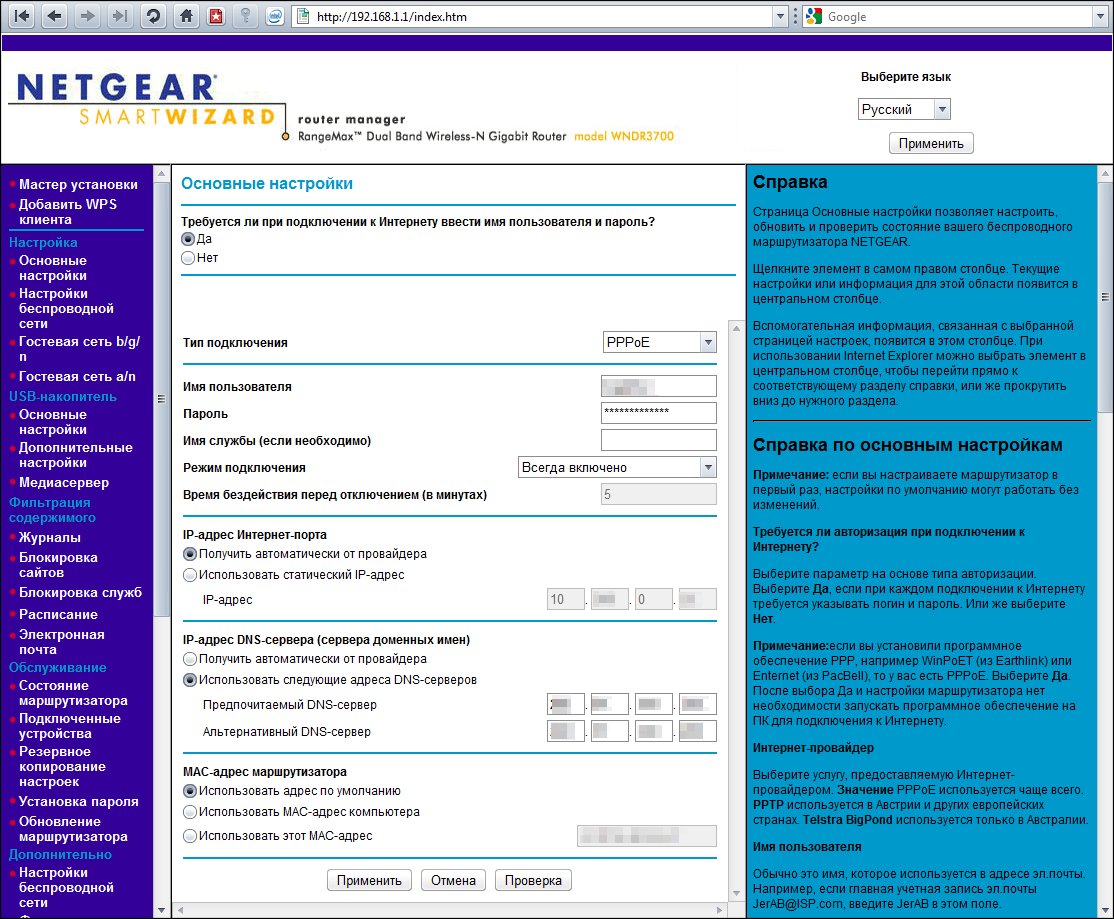
ウィンドウは3つの部分に分かれています-左側のツリーメニュー、中央のメイン設定、中央の右側の各オプションの詳細な説明。 多くの珍しいメニュー項目。残念ながら、私は表面的にしか書きません(スクリーンショットをレイアウトするだけです)。 私はそれらのいくつかを使用する可能性は低いです(ただし、誰かが何かに興味がある場合-書き込み、チェック)。
すべては、インターネットの初期セットアップから始まります。 おかしな結果にならないように(時々私と同じように)、既知の動作構成のIPアドレスを使用して慎重にスクリーンショットを作成しました。 自動ウィザードをチェックすることにしたので、私はすぐにすべてを運転したかった。 数秒後、デバイスはPPPoE接続があると判断し、原則として、すべての作業を開始しました-ログイン、パスワード、およびシークレットDNSの入力はそのままです:)
設定を保存した直後(これはページのリロードです)、ルーターはネットワーク上の新しいファームウェアの匂いを嗅ぎ、更新を提案しました。 変更のリストを見て、私は決めました-すぐに新しいバージョンがありました。
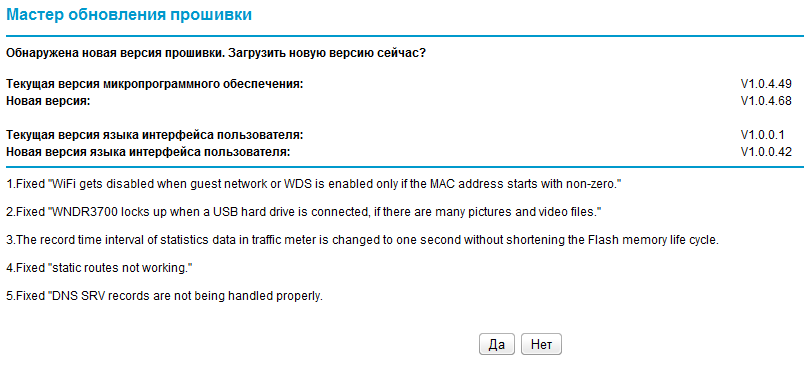
 セットアップウィザード
セットアップウィザードこのウィザードは、最も単純なケースで救助に来ますが、ほとんどの場合は大部分です。
 WPSクライアントの追加
WPSクライアントの追加WPS(Wi-Fi Protected Setup)を使用すると、SSID、セキュリティモード、パスフレーズなどのワイヤレスネットワーク設定を設定する手間をかけずに、ワイヤレスユーザーをネットワークに追加できます。 2つのオプションがあります-ボタンを押す(ルーター上または管理パネル内)か、「PINコード」を入力します。 しかし、これはすべてWPSサポートを備えたデバイス用であり、それなしではすべてを手動で行う必要があります。
 基本設定
基本設定接続のタイプ、ユーザー名、パスワード、投票アドレス、DNSアドレス、さらにはMACアドレスを示します。工場、コンピューターアドレス、または任意のアドレスを指定できます。
 ワイヤレスセットアップ
ワイヤレスセットアップこれはすでにもっと面白いです。 両方の範囲を有効にできます。設定では、「2.4GHz b / g / n」と「5GHz a / n」の2つの別々の章に分かれています。 それぞれ個別に、SSID、セキュリティモード、パスフレーズを設定できます。 素晴らしい、私が想像したこのようなもの。
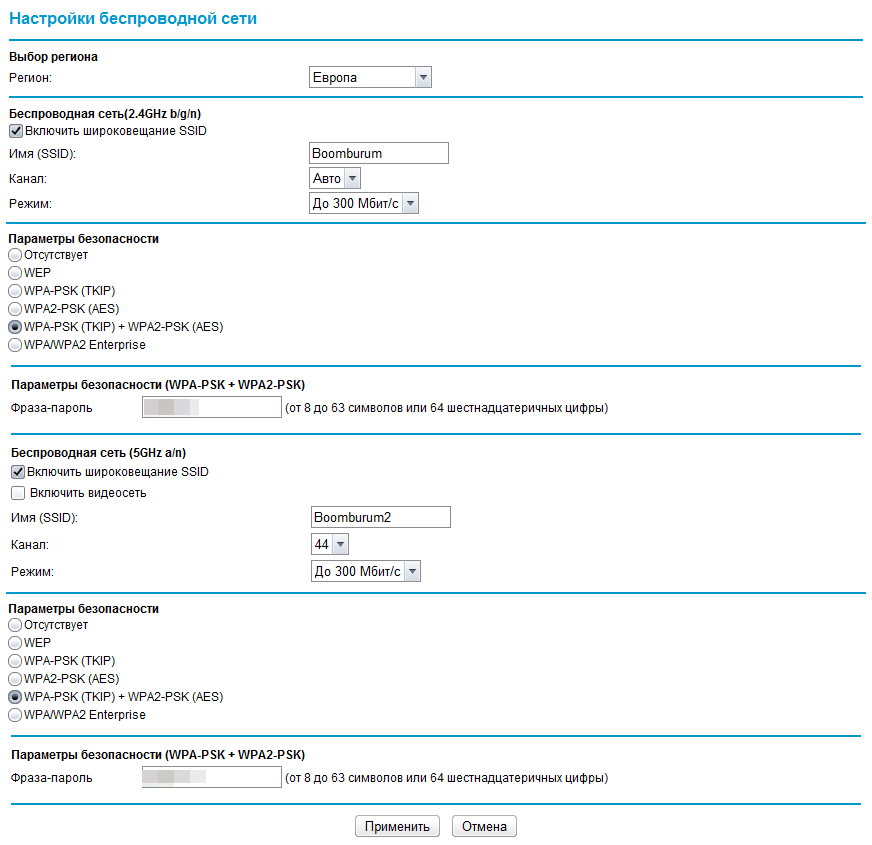
2つのネットワークのそれぞれについて、メニュー内の個別の項目により、ゲストユーザーを追加することも可能になりました。これには、セキュリティパラメータの設定、およびローカルネットワークへの入力も可能です。
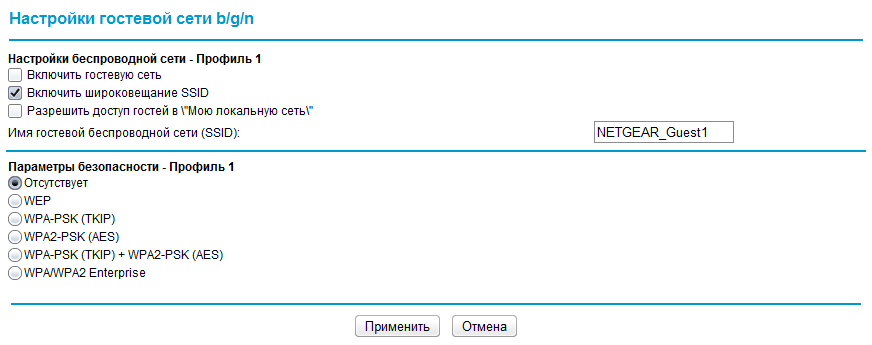
 USBドライブの基本設定
USBドライブの基本設定お気づきかもしれませんが、ケースに1つのUSBホールがありました-500 GBのポータブルハードドライブをすぐに挿入しました。これは、ルーターに接続されたすべてのデバイスですぐに使用可能になりました。
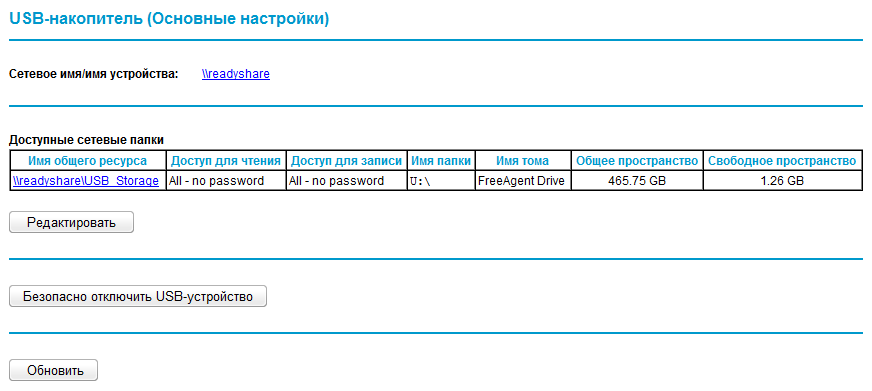
一般に、ファイルダンプの場合-それだけです。 デバイスはネットワークドライブとして選択できます。これは、すでにディスク領域が不足しているネットブックにとって非常に重要です。

デフォルトでは、ドライブは「
\\ readyshare 」と呼ばれ、SMB、FTP、HTTP(外部を含む)を介してアクセスできます。 ディスクのさまざまなディレクトリのアクセス許可を少し試すことができます。たとえば、一部のフォルダーを「全員用」に作成し、一部を自分専用にすることができます(より正確には、ルーターの管理者用-管理パネルに入るためのデータを使用してログインする必要があります)。
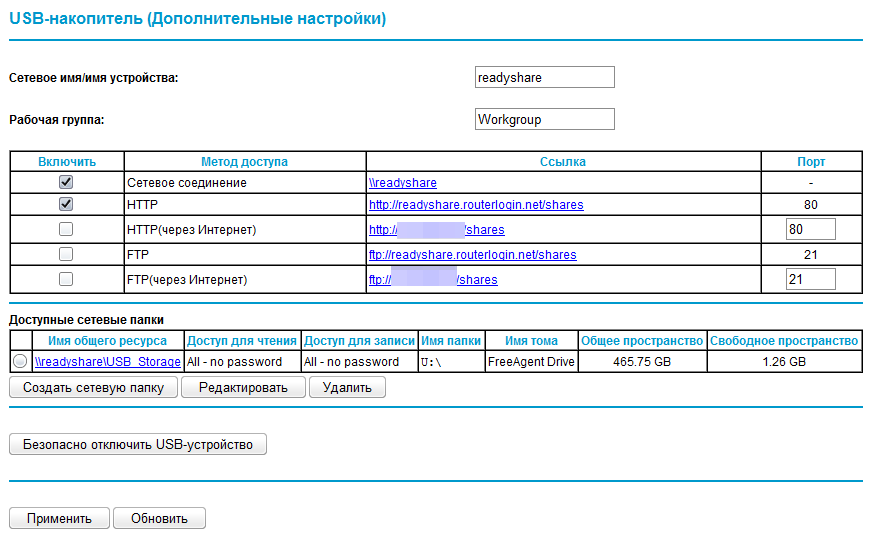
DLNAサーバー(新しいファイルの自動スキャン機能付き)またはUPnPにすることができます-ネットワークメディアプレーヤーに便利です。
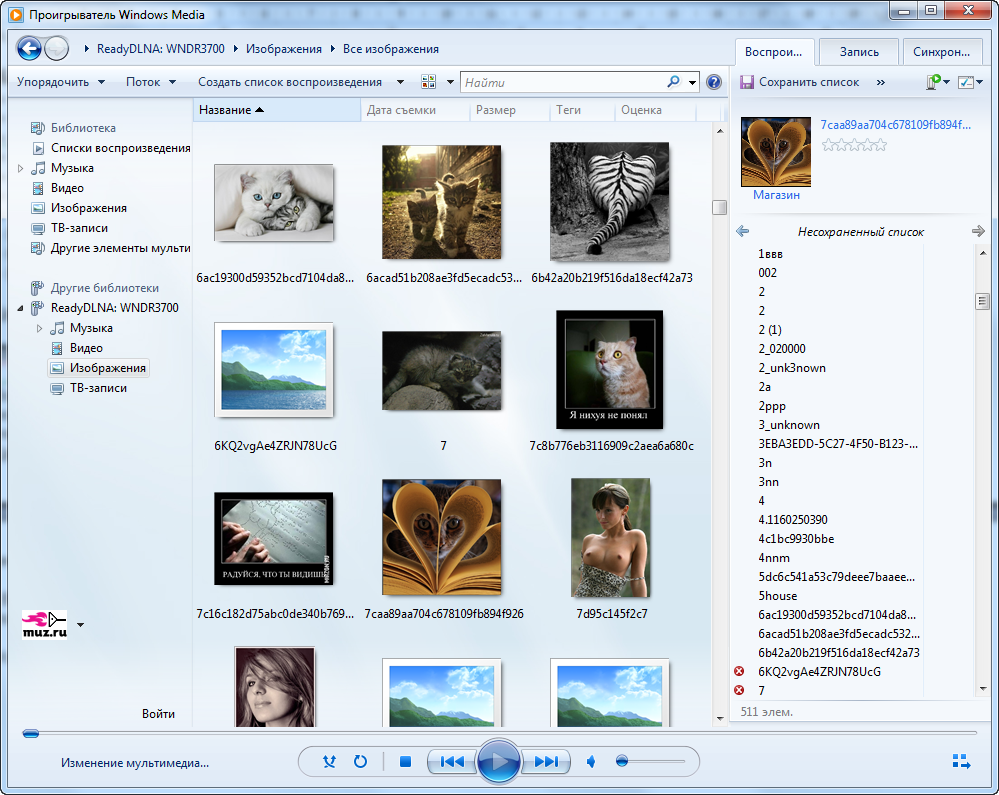
そして、はい、メインファイルシステム(FAT32、NTFS、EXT2 / 3-書き込みおよび読み取り機能付き)をサポートし、デバイスはUSBハブを介して動作できます。
 雑誌
雑誌くすんだログ)誰が、どこで誰かが表示されます。
 ウェブサイトのブロック+スケジュール+メール
ウェブサイトのブロック+スケジュール+メールキーワードまたはIPによるサイトのブロック-個々のアドレス、範囲、またはすべてに割り当てることができます。 たとえば、営業時間中のみコンテンツがブロックされるように、基本的にスケジュールを構成できます。 必要に応じて、禁止サイトに誰がいつアクセスしようとしたかに関する情報をメールで受け取ることができます。
 ルーターの状態
ルーターの状態ルーター上のすべての情報(モデル、ファームウェア、MAC、IP)とその接続が表示されます。 接続(誰がどのポートに座っているか)および接続ステータス(ステータス、稼働時間、アドレス)に関する情報を表示できます。

次に、ファームウェアの更新、設定の保存、パスワードの変更のためのメニュー項目があります(管理者名を「admin」からもっとBumburumのようなものに変更できる場所が見つかりませんでした-すべて同じです。パスワードではなくログインを知らない場合、管理パネルに入ることははるかに困難です)。
以下は、より柔軟なワイヤレス設定です(ここでも、2つの範囲について個別に)。
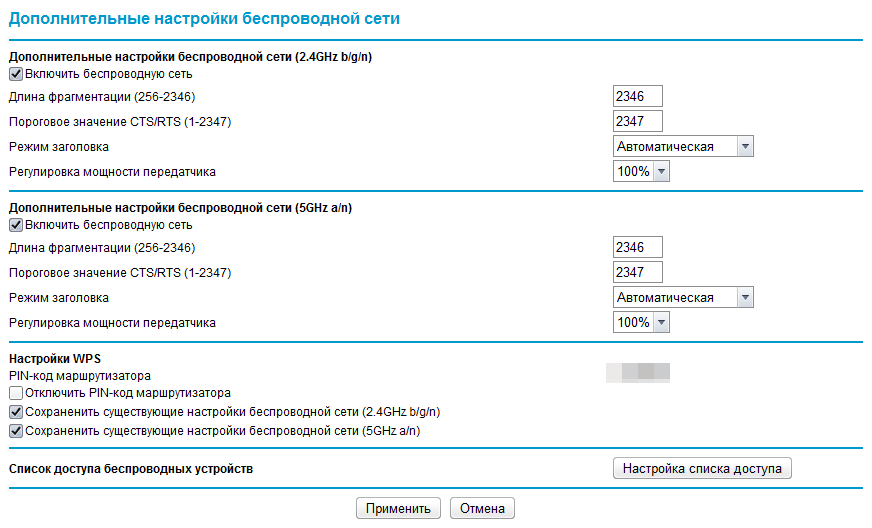
 ワイヤレスリレー機能
ワイヤレスリレー機能 (両方の帯域用)-まだ必要ありません。 ただし、古いルーターをバルコニーに置いて、ネットワークが入り口にあるようにすることができます-まだ暖かい夜にベンチでクバスと一緒にくつろいでiPadからさえずりを読むことができるように)いいえ、私はまだそれを必要としません。 しかし、しかし...

 ポート転送/ポート開始
ポート転送/ポート開始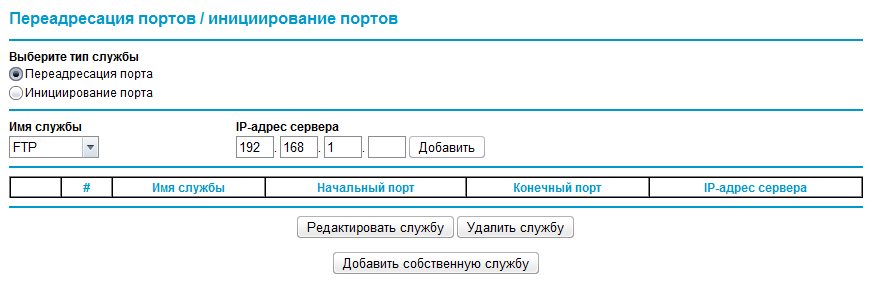
少し前まで、このタブは私にとって非常に重要でした-ローカルプロバイダーに、外部からアクセス可能な小さなHFSサーバー(HTTPファイルサーバー)がある「トランプカード」ポートを要求しました-使い慣れたファイルと共有して、プロセスを完全に制御します。 HFSにはファイルバージョンの保存がないという事実にもかかわらず、これはDropboxの数倍クールです。 しかし、Dropboxにはない他のチップの海がありました。 しかし、残念ながら、彼らは突然港を閉鎖し、私は再び懇願しませんでした。
 インターネットポート設定
インターネットポート設定ここでも、私にとっては何も必要ありません-原始的なソフトウェアファイアウォールを無効にし、そこに何か他のものを...一般的には、フリークのために絶対に)
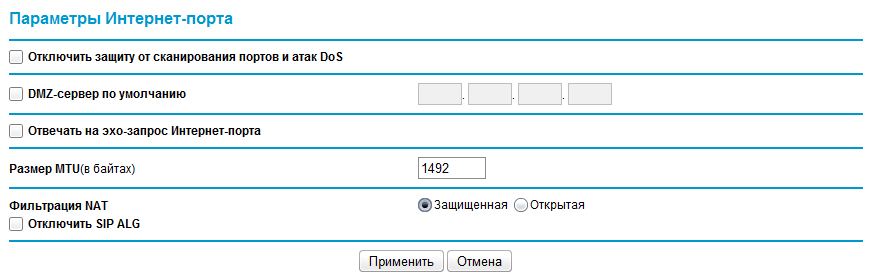
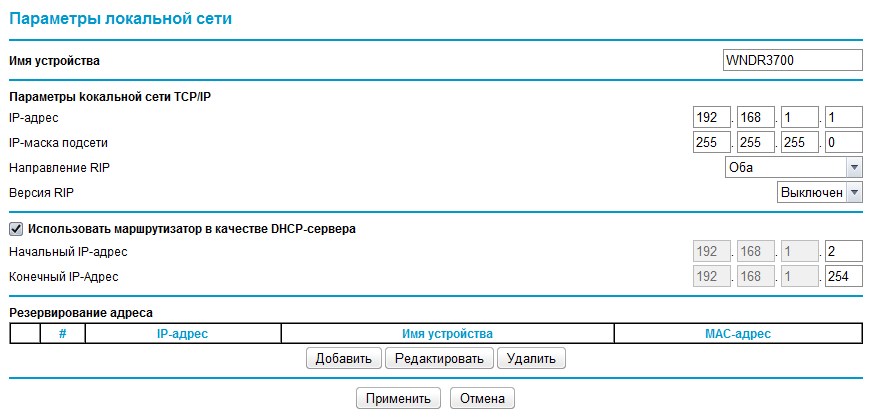
原則として、他の2つのタブをヒープに追加できます-QoS設定、動的DNS(DynDNSのみがサポートされます)、静的ルート、およびリモートコントロール。
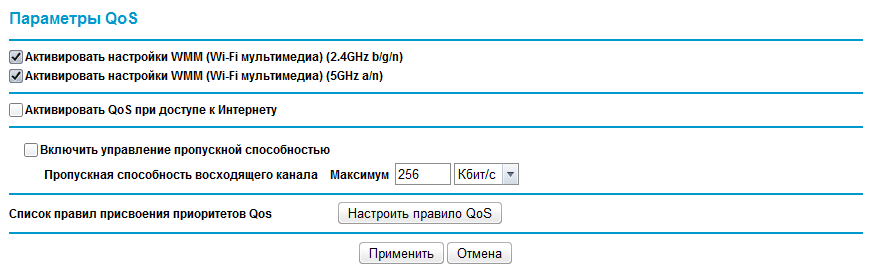
 交通カウンター
交通カウンターこれは便利な小さなことです-さまざまな時間間隔でトラフィックをカウントできるだけでなく、警告を表示することもできます(トラフィックが超過した場合にネットワークインジケーターを点滅させることで-これは制限料金の所有者にとって重要です)。 私は無制限の関税を持っていますが、それ以前はトラフィックを追跡していませんでした。 楽しみのために、今月末を見てみましょう。
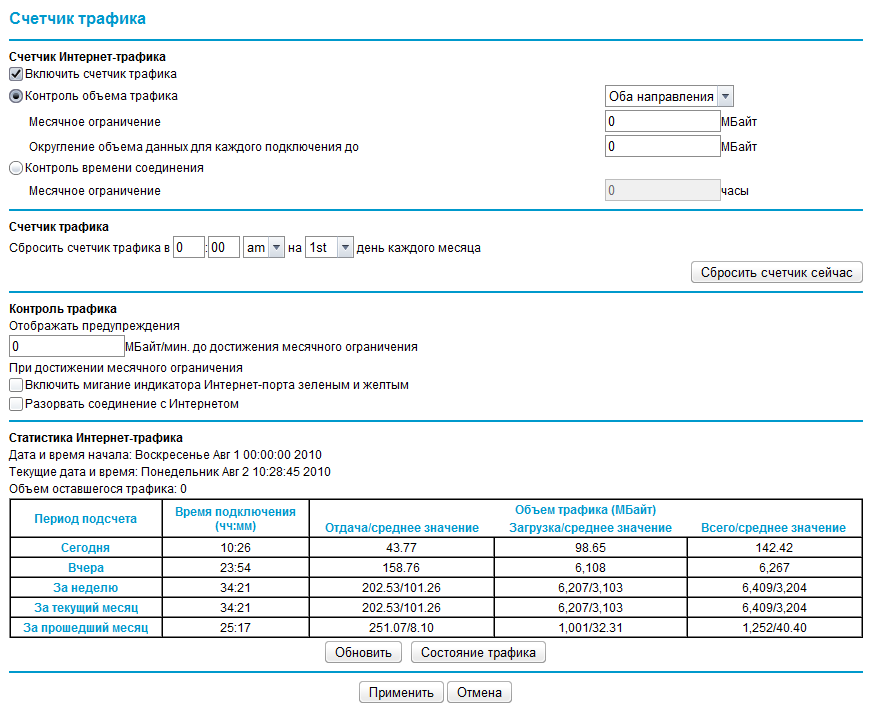
まあ、それだけです。 設定を保存し、同時に電源を切ったときに飛んでしまうかどうかを確認しました。 飛ばないでください。
いいえ、すべてではありません。 好奇心のために、ディスクを挿入し、「ペアレンタルコントロール」のための面白いプログラムを見つけました。 もちろん、息子はまだポルノサイトを登っていませんが、そのようなシステムが一般的にどのように機能するかを見ることに興味がありました。
この場合、すべてが
OpenDNSサービスを介して行われます。 必要に応じて、プログラムを使用して(ローカルで)設定を管理するか、インターネットを使用して設定を管理できます。登録には30分かかります。
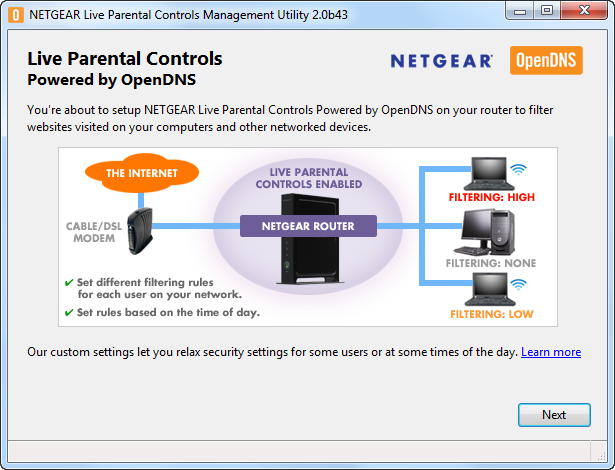
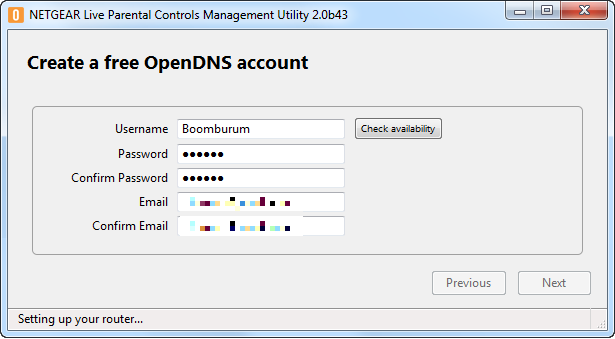
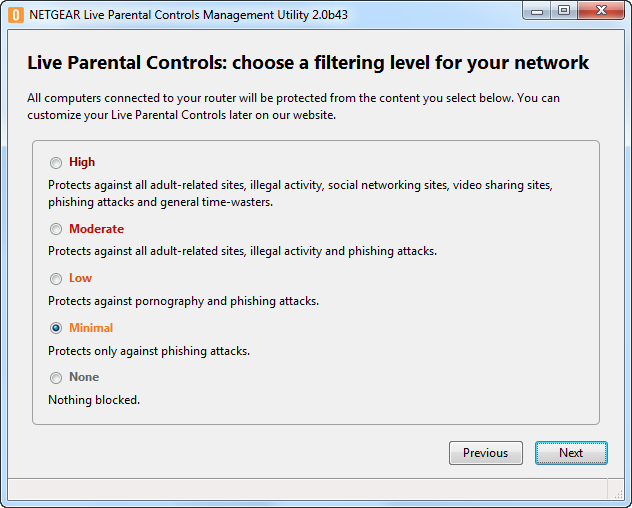
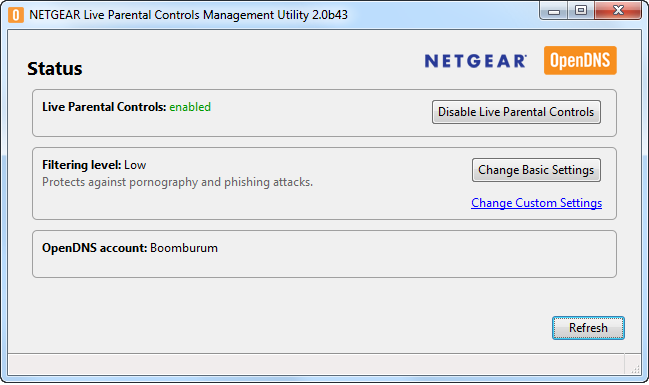
そして、すべてが単純です-ロックの「剛性」のレベルを指定する必要があります-すべてがプログラムで原始的に実装されている場合、サイトではすべてが詳細以上です。

したがって、ポルノ、ソーシャルネットワーク、フィッシングサイトなどを含む56の「悪いカテゴリ」があります。 また、上記の「剛性」にはいくつかのレベルがあります。フィッシングサイトのみが最も弱いブロックでブロックされ、ほとんどすべてが最も厳しいブロックです:)特定のカテゴリのみに制限できるカスタムモードもあります。それらはドロップダウンリストにあります。 そして、これらはすべて美しいタイムラインで計画できます。
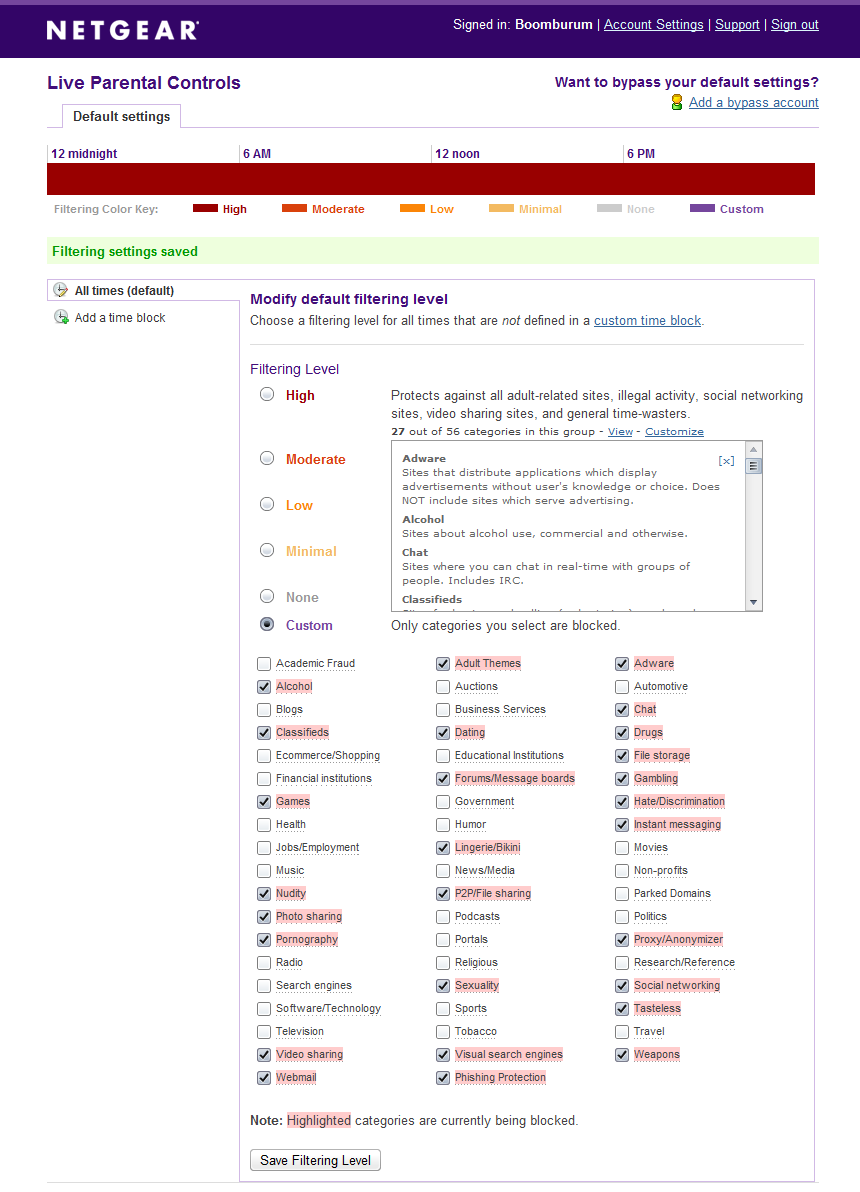
このチェックは、フィルターが非常に食用に適することを示しました-最も厳しいモードvkontakte.ruではブロックしませんでしたが、vk.com-はい。 フィルター設定での数回のクリック-そして今vkontakte.ruは切れません。 今、あなたは裸の叔母にも行くことができません-それを気にして、彼らは夜全体を台無しにしました)
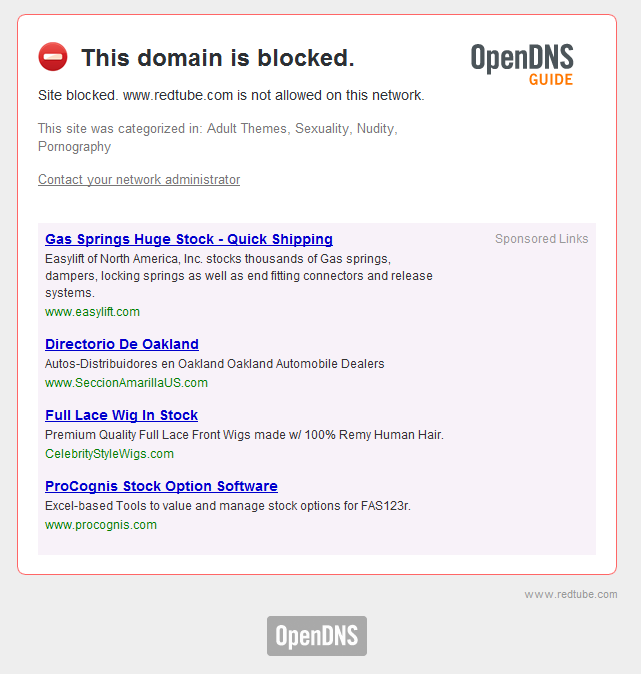 Gogolもここに彼の広告を挿入することができました。
Gogolもここに彼の広告を挿入することができました。フィルターをオフにしました-気を散らすものとしないもの、どこに行けばどこに行かないかを自分で決めることができます。 しかし、一般的に言って、システムは機能します。
奇跡のフィールド
しかし、速度測定を行うことに決めたとき、何よりも私は驚きました。 私はこの問題でティーポットとメガバイトからメガバイトにさえかなりの遅延で率直に転送することをすぐに言わなければなりません)しかし、これはAIDSテストの使用を止めませんでしたが、より高度な手段を使用することもできます。
そもそも、私は30メガビットの無制限のチャネルを持っています-契約のそのような数値に対して月に900ルーブルを支払います。 同じ数字がローカルプロバイダーの公式ウェブサイトに表示されます-確認できます。
最初は、新しいルーターを入れることができませんでした。15分間中断できませんでした。 インターネットは常に必要でした。

さて、必要な場合は統計を収集しました。なぜなら 私は、異なる日やその日の異なる時間に、速度が変化する可能性があることを知っています(たとえば、多くの加入者が寝る夜など)。 平均して、昼夜を問わず、ダウンロード用に40(!)メガビット、返却用に15〜20メガビットがありました。 別のサーバー(モスクワ、ヒムキ、ピーター)を試しました。番号はどこでも同じです。 それが「文書化された」以上のものであることを考えると、驚くべき数字です。
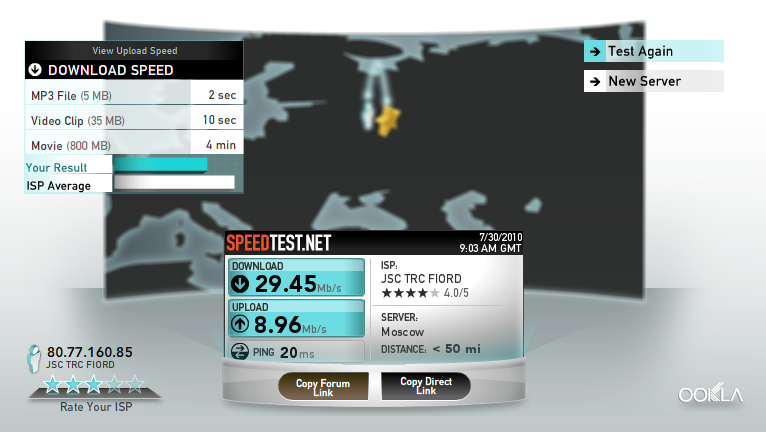
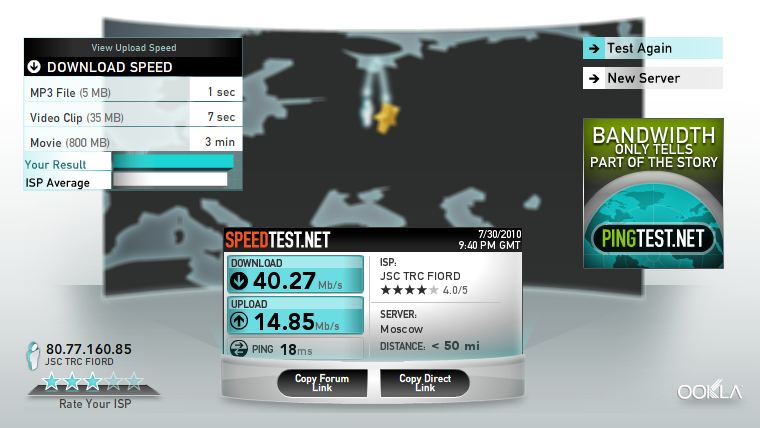
物事が完了したとき(すでに夜だった)、新しいルーターを設置して設定するのと同じ時間を見つけました...私はさらに驚きました。 受信速度はすでに60(!)メガビットで、最大50でした! これはそうではないことを決定し、これは毎晩の詐欺です、私は日の出を待つことにしました-人々がインターネットに座って、裸の叔母でチャンネルを詰まらせるとき。 しかし、いや、60メガビットにはまだ場所がありました)それで、私はそれがルーターであると結論付けました。 とにかく、そうでない場合でも信じます)とにかく-接続速度が実際に2倍になったので、私は非常に驚いています!
夜に:
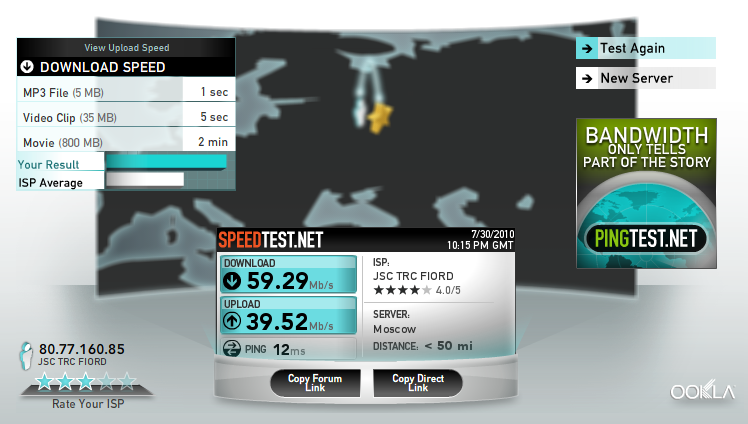
午後:
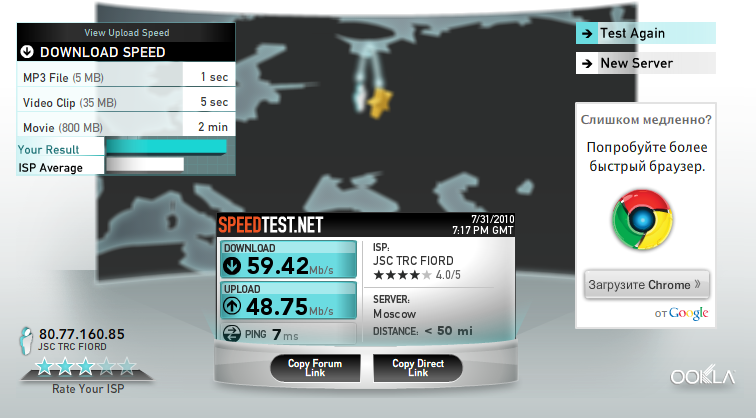
カバレッジは膨大になりました-現在、アパート全体に自信を持って「スティック」があります。 アパート内のルーターから最も離れた場所では、iPadの速度テストにより、ダウンロードに25〜30メガビット、返品に15〜18メガビットが提供されます。 そして、その前(ルーターからそれほど遠くない)は、それぞれ20-25と10-12でした。

そして、私はそれ以上を必要としませんでした-主なことは、インターネットが動作するはずだということです。 そして、それは非常に迅速に機能します。
完全を期すために、私は彼らの
テストの結果をIXBTから借ります:
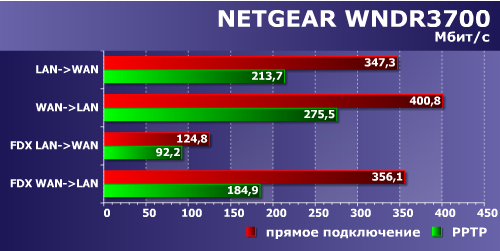
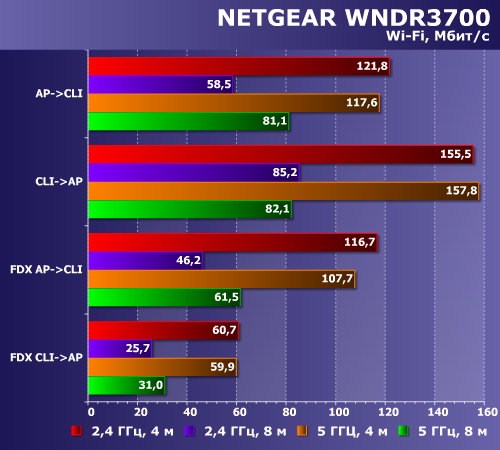
 長所と短所
長所と短所
スタイリッシュな外観

洗練されたデザイン、細部へのこだわり

いくつかの取り付けオプション

2つの範囲で作業する

高速

簡単だが柔軟な設定

USBポート、Wi-FiおよびWPSボタン

「ペアレンタルコントロール」

光沢のあるケース

Uい管理領域

高価格
マルチキャストはまだありません(IPTVフライ)が、1〜2か月で添付することを約束しました。
現時点の価格は非常に高く、デバイスあたり5000〜5500r程度です。
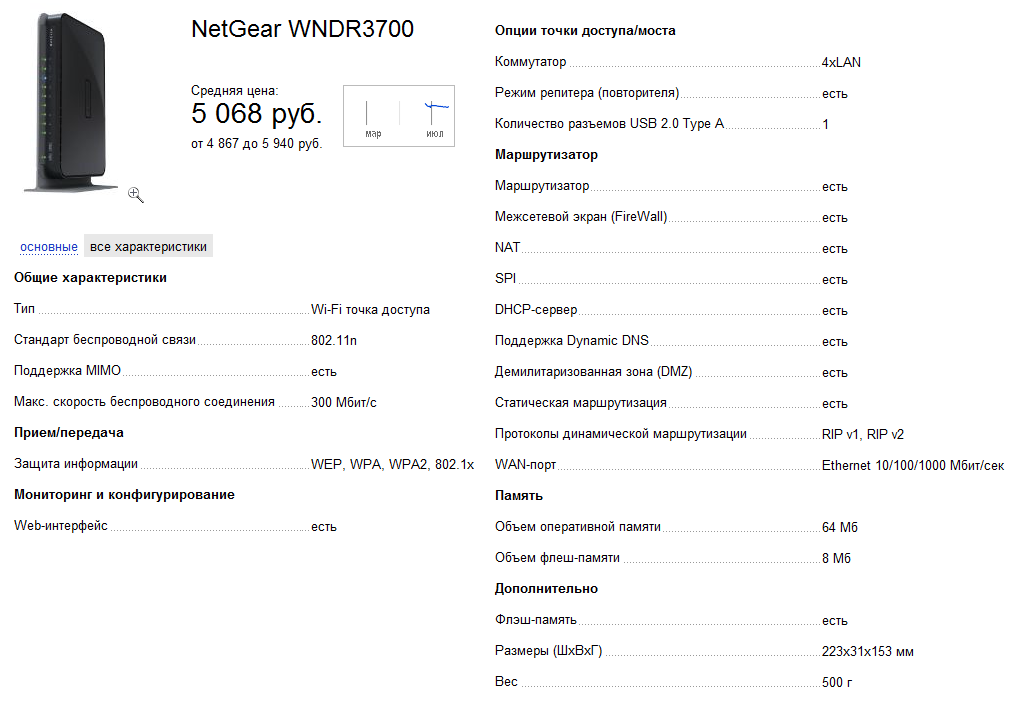
終わり
昨年、CESでこのデバイスはBest of Innovation Awardを受賞しました-私の意見では、当然のことです。 少なくとも、私は彼に非常に満足しています。WiFi-n対応デバイスをテストする新しい可能性を提供することに加えて、彼は私の「毎日」のニーズをすべて満たしています。 インターフェースと光沢のあるケース以外に、私は何について不満を言うのかさえ知りません。 価格? ええ、はい、彼女は大きいですが、ルーターは彼女を百パーセント破りました。 ちなみに、インターフェイスでの作業が本格化しているといううわさがあり、このモデルが取り残されないことを願っています。

一般的に、非常に優れたルーターが必要な場合は、NETGEAR WNDR3700に明確な良心をもってアドバイスできます。
成功。 今夜は
車の幹部に来てください;)